工事台帳を開き、作業員名簿タブを選択します。事業所の名称・所長名・一次会社名を入力し、社員を選択してから追加ボタンをクリックします。その後「Excel出力」ボタンを押すことで作成できます。
- ①工事台帳を開き、作業員名簿タブをクリックして選択します。
②作業員名簿の[新規作成]ボタンをクリックします。
- 下記の画面が出るので、①~⑥を記入します。
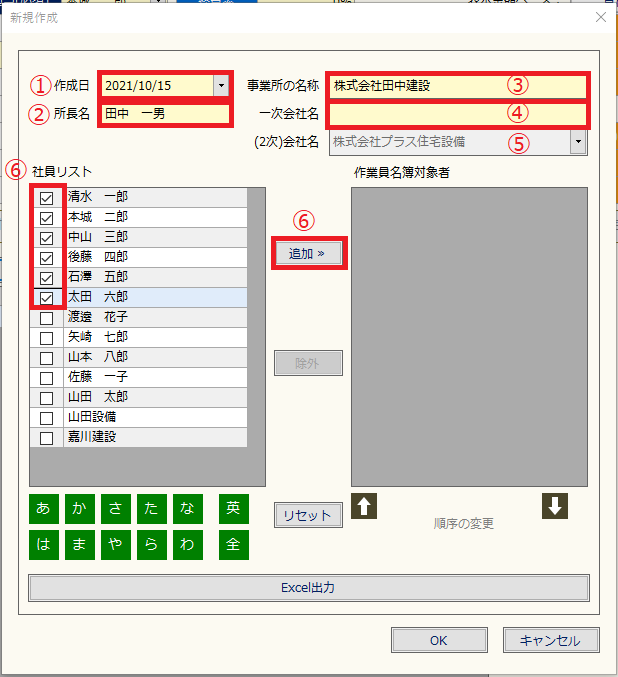
①作成日:作業員名簿の作成日です。
②所長名:元請の所長名を入力してください。※
③事業所の名称:元請の事業所名を入力してください。※
※不明な場合は仮入力し、出力後にエクセル上で修正可能です。
④一次会社名:一次請けの事業所名を入力してください。空欄にすると自社名が自動で入ります。
⑤(2次)会社名:一次と同じ場合は入力不要です。一次が自社の場合は空欄になります。
⑥社員リスト:社員マスタに登録されているメンバーが表示されます。作業員名簿に記載したいメンバーにチェックを入れて、[追加]ボタンをクリックしてください。右側の作業員名簿対象者に反映されます。 - 内容を修正し、Excel出力します。
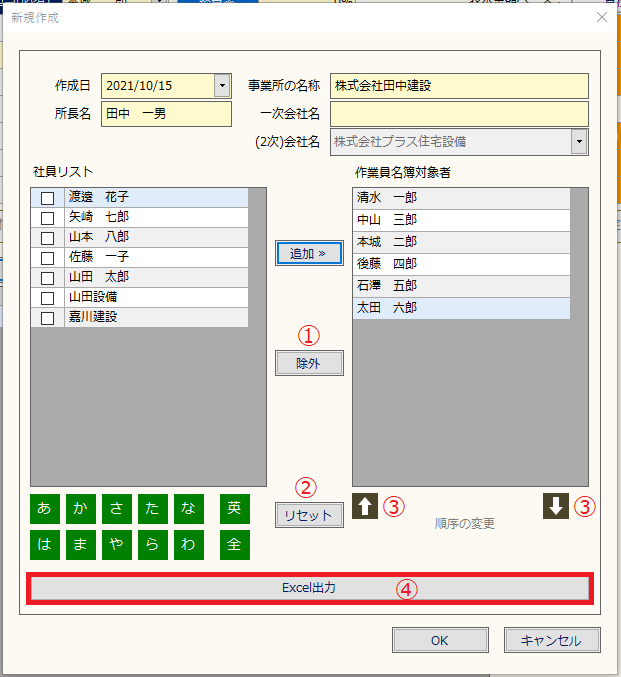
①除外:選択したメンバーを外す場合に使います。
②リセット:作成日、社員リストなど入力した内容をすべてクリアするときに使います。
③↑↓:社員の順番を入れ替えたい場合に使います。(エクセル出力後の入替は手間がかかるので、ここで順番を確定することをおすすめします。)
④Excel出力:作成完了したら、[Excel出力]ボタンをクリックします。 - 下記の画像が出るので[OK]ボタンをクリックします。
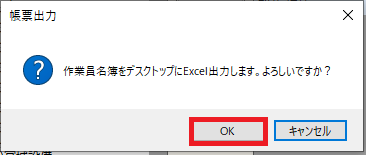
- 下記の画像が出るので[OK]ボタンをクリックします。
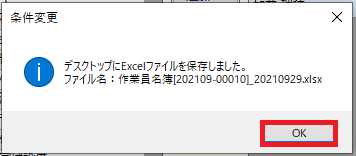
デスクトップに作業名簿Excelが保存されているので確認してください。 - 作成画面に戻るので、[OK]ボタンをクリックすると、作成した名簿が保存されます。

※内容を変更する場合は[条件変更]ボタンから修正可能です。
※違う名簿を作成する場合は、[新規作成]ボタンから追加可能です。
💬ご不明点が解決しない場合は弊社ヘルプデスクまでお問い合わせください。
📞0120-341-020
受付時間 9:00~18:00(土日祝定休)
